Mellow PCBさまの MP07-IONA-US のFirmwareがVer.1.35からVer.1.45に上がったのでさっそく適用した。
自分は購入時のFirmwareがVer.1.35で初めてのFirmware更新だったので、今後の備忘の意味も込めてメモしておく。といってもマニュアルで外部サイト参照にしている箇所をちょい書き足している程度なので、他の人は公式を見た方がよいと思う。あくまで自分のためのメモ。
なお、Windows 11環境でしか確認していないが自分のメモなので他の環境については触れない。
1.スルーホールの短絡
下記赤枠を短絡させる。今回はクリップをニッパーで半分に切ったものを使用した。
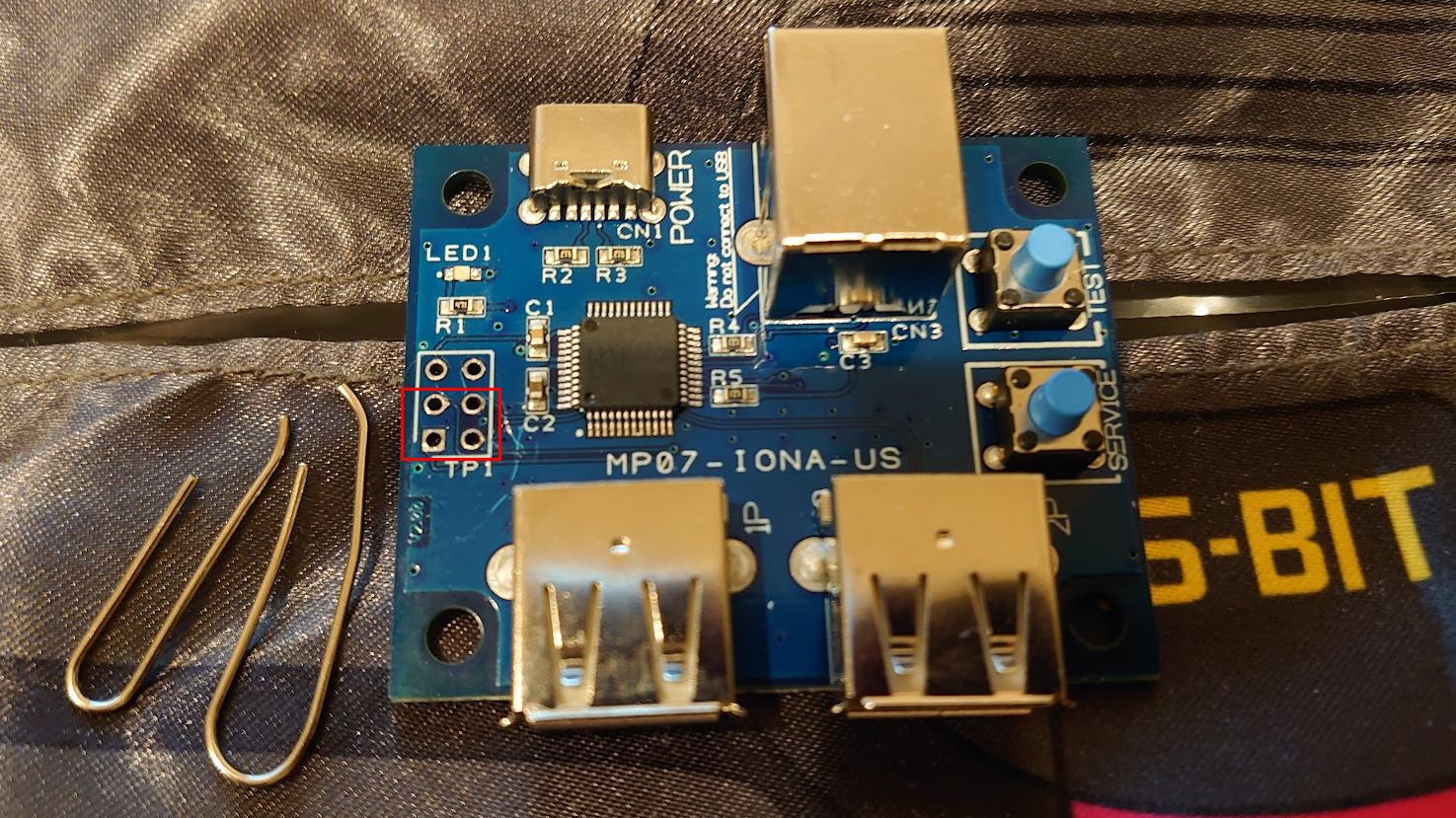
取り付けるとこんな感じ。
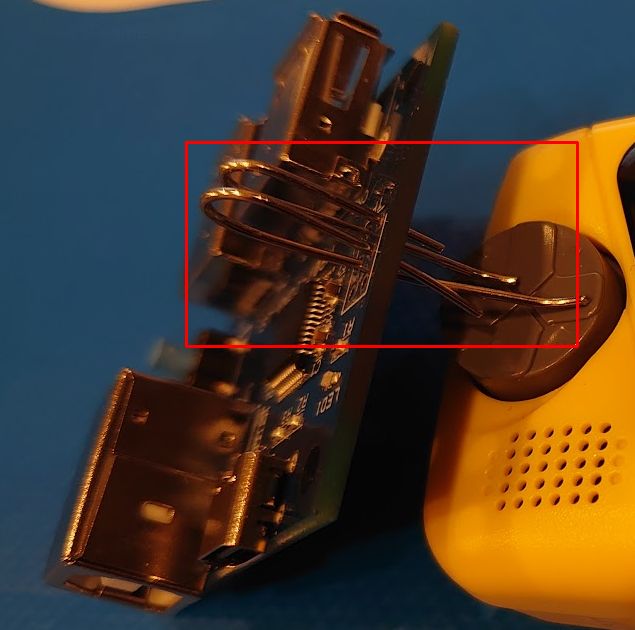
2.Firmware更新モード入り
1の状態のままIONA-USのサービスボタンを押しながらUSB-CでIONA-USに給電する。
この際、LEDが点滅しないのが正しい状態で、LEDが点滅したらFirmware更新モード入りに失敗しているので2からやり直す。
3.IONA-USのJVS端子からPCにUSB-Aで接続
USB2.0推奨。
4.WinUSBの設定(初回のみ)
デバイスマネージャ上 “不明なデバイス” と認識されるので、ドライバを設定する。
公式のファームウェア更新手順にも書いてあるように、下記がIONA-USなので間違えないようにしたい。
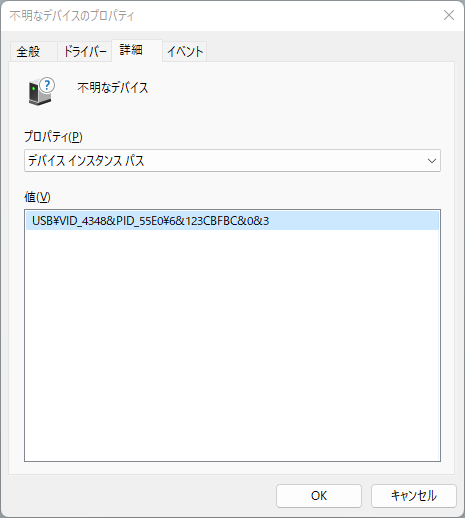
[ドライバー ソフトウェアの更新…] → [コンピューターを参照してドライバー ソフトウェアを検索します] → [コンピューター上のデバイス ドライバーの一覧から選択します]から [ユニバーサル シリアル バス デバイス] を選択し、次へボタン押下。
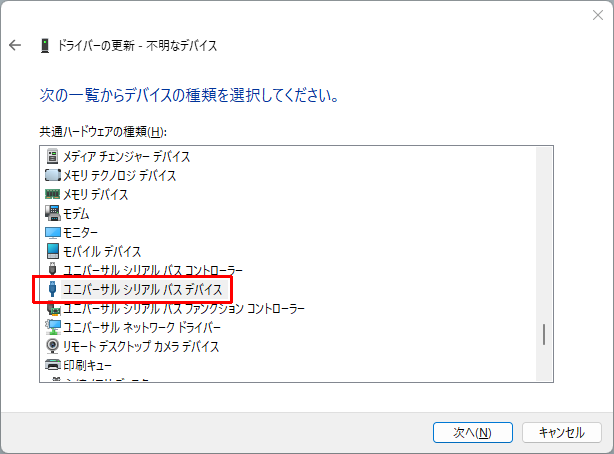
[WinUSBデバイス] → [WinUSBデバイス] を選択し次へボタン押下。
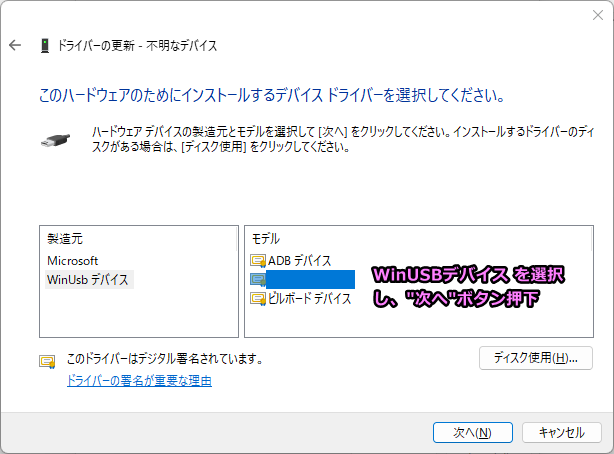
5.ファームウェア更新ページからブラウザで更新
Chrome系ブラウザで MP07-IONA-07 ファームウェア更新 下部からIONA-USに接続し、更新する。
Firmwareのバージョンを選択し、[書き込み]ボタンを押すだけ。
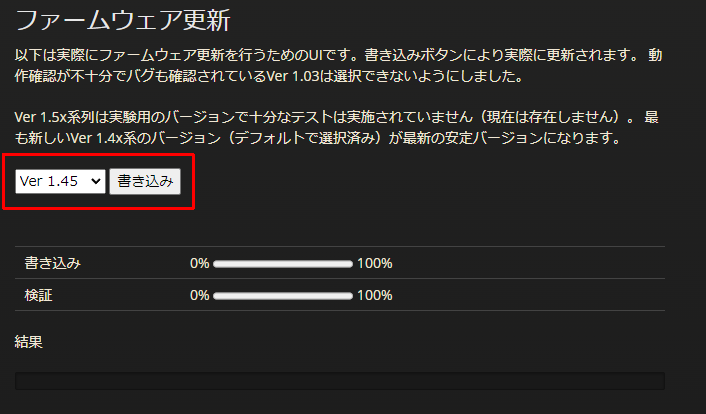
下記ダイアログが出るので、WinChipHeadの不明なデバイスを選択してから接続ボタンを押下する(選択するまで接続ボタンはグレーアウトしている)。
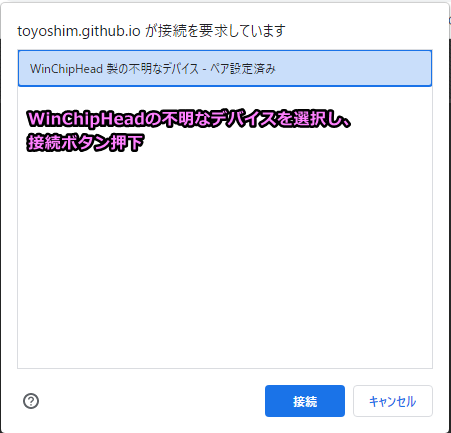
成功すると以下が表示される。
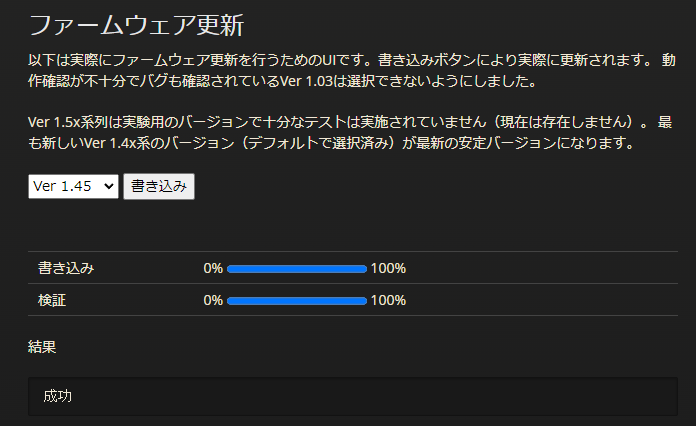
6.後片付け
- PCとの接続を外す
- 短絡させるためのクリップもここで外す
以上で終わりだが、Firmware更新前後に動作確認をしておくのは言わずもがなということで。
IONA-USで東方電幻景を遊びたい場合の注意事項も引用しておく。
[関連ページ(外部)]